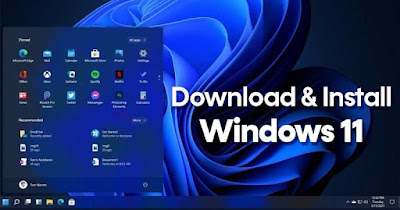W celu sprawdzenia numeru seryjnego biosa w komputerze w linii komend "cmd" wpisujemy polecenie "wmic bios get serialnumber".
Moja Informatyka
niedziela, 2 listopada 2025
sobota, 11 października 2025
Windowsowe czcionki w Linux Mint
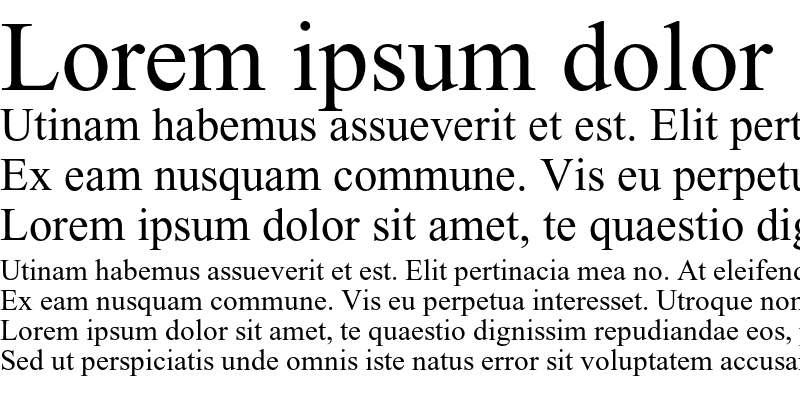
Aby zainstalować Windowsowe czcionki w Linux Mint w terminalu wpisujemy polecenie:
sudo apt install ttf-mscorefonts-installer
Po czym zatwierdzamy polecenie. Odpowiadamy też twierdząco na pytania zadawane przez instalator.
środa, 26 lutego 2025
Robimy mema w Gimpie.
Robimy mema w Gimpie
Tworzymy tekst. Najlepiej żeby był napisany dużymi literami czcionką „Impact” i ją powiększamy. Kolor czcionek zmieniamy na biały.
Tekst stał się warstwą a w zasadzie blokiem napisu.
Duplikujemy tą warstwę (warstwę liter).
Wskazując nową zduplikowaną warstwę klikamy prawy klawisz myszy. W menu kontekstowym wybieramy „Kanał alfa na zaznaczenie”
W górnym menu klikamy „Zaznaczenie” - „Powiększ” i powiększamy o jakieś 5 czy 6, raczej 5.
Przechodzimy na oryginalną warstwę, którą duplikowaliśmy. Jako pierwszoplanowy ustawiamy kolor czarny. Wybieramy „Edycja” - „Wypełnij kolorem pierwszoplanowym”
Klikamy „Zaznaczenie” - „Brak”.
poniedziałek, 25 listopada 2024
Instalacja Audio recorder dla Linux Mint
Audio recorder dla Linux Mint (przechwytywanie dźwięku z kompa). Programik audio-recorder
https://linuxporady.pl/sposob-na-nagranie-dzwieku-w-linuksie-jak-nagrac-dzwiek-w-linux/
Instalacja
sudo add-apt-repository ppa:audio-recorder/ppa
sudo apt-get update && sudo apt-get install audio-recorder
Domyślnie nagrane pliki dźwiękowe składowane będą w folderze:
~/Audio
Informuje o tym komunikat:
Files are saved automatically to the ~/Audio directory.
W zależności od Twojej dystrybucji może być to folder „Dźwięk” albo „Muzyka”.
Program wywołujemy albo z konsoli:
audio-recorder
Albo poprzez pozycję „Aplikacja do nagrywania dźwięku” z panelu programów.
Program prezentuje się w następujący sposób:
poniedziałek, 7 października 2024
Instalacja Win11 na sprzęcie nie spełniającym wymagań - komenda
Instalacja Windows 11 na sprzęcie nie spełniającym wymagań prze wpisanie komendy server.
Ściągamy obraz iso płyty
Rozpakowujemy ją do katalogu najlepiej programikiem 7zip
Przechodzimy do linii komend (przycisk z windowsem +R i wpisujemy cmd)
Przechodzimy do katalogu gdzie nam się to wszystko rozpakowało
C:\>
C:\cd C:\Win11_23H2_Polish_x64v2\sources
W katalogu sources uruchamiamy plik setupprep.exe z następującymi parametrami
C:\Win11_23H2_Polish_x64v2\sources>setupprep.exe /product server
Naciskamy „Enter” i przechodzimy do instalatora. Będzie pokazywał, że instaluje Windows Server ale kiedy się zainstaluje będzie to taka wersja jaka była wersja poprzedniego Windowsa 10.
Instalacja Win11 na sprzęcie nie spełniającym wymagań - podmiana pliku
Jak zainstalować Win 11 na sprzęcie nie spełniającym wymagań?
Sposób z podmianą pliku instalacyjnego sprzed dwóch lat
Instrukcja w filmie z YT pt. „Windows 11. Komputer nie spełnia wymagań? Rozwiązanie kompletne. Działa na każdym komputerze”. - kanał Omnitechnika
Bierzemy dwa pendrive albo dwa foldery z plikami instalacyjnymi Windowsa 10 z jednej strony i Windowsa 11 z drugiej strony. Z instalatora Windows 11 wyjmujemy plik \source\install.wim (duży plik zajmujący ponad 4 GB) i ten plik kopiujemy do plików instalacyjnych systemu Windows 10 wyrzucając stamtąd plik \source\install.esd. W ten sposób instalator systemu Windows 10 instaluje nam Windowsa 11 nie sprawdzając już tych ograniczeń.
To samo robimy z pendrive-ami. Z pendrive-a Win 10 wykasowujemy plik install.esd i na jego miejsce wgrywamy plik install.wim z Win 11. Jednak pendrive jest sformatowany w FAT-32 i nie nagramy na niego za jednym razem pliku większego niż 4GB a plik install.wim będzie miał grubo ponad 4GB. Dlatego dzielimy plik. Przenosimy go do jakiejś lokacji gdzie możemy go podzielić i wykorzystujemy mechanizm dzielenia plików wbudowany w windows. Otwieramy wiersz poleceń jako administrator i dzielimy go komendą:
Dism /Split-image ImageFile:”install.wim” /SWMFile:”install.swm” /FileSize:4000
Utworzą się nam dwa pliki: „install.swm” i „install.swm2”. Nastepnie obydwa kopiujemy i wgrywamy na pendrive-a z win 10 z którego uprzednio usunęliśmy install.esd.
Później już normalnie uruchamiamy instalator Win11.
piątek, 3 listopada 2023
Shutdown Linux command line
Komenda do wyłączenia Linuxa po określonym czasie
sudo shutdown -P -h +1
gdzie
sudo - określenie działania jako główny administrator
shutdown - komenda mówiąca co ma system zrobić
-P - parametr mówiące, że komputer będzie wyłączony
-h - parametr mówiący że chodzi o czas
+1 - parametr mówiący, że komputer wyłączy się po jednej minucie. Możemy tu wstawić dowolną ilość minut po których ma się wyłączyć komputer.
Oczywiście parametrów i funkcji "Shutdown" jest znacznie więcej, jednak mi nie było nigdy więcej trzeba. Chodziło o to aby się wyłączył kiedy już zasnę przy oglądaniu filmu :-).
Jak sprawdzić numer seryjny Biosu komputera
W celu sprawdzenia numeru seryjnego biosa w komputerze w linii komend " cmd " wpisujemy polecenie " wmic bios get serialnumbe...

-
W dobie lustrzanek i aparatów cyfrowych bardzo często spotykamy się z problemem zdjęć o rozmiarach ponad 4000x3000 i wadzę 2MB, a przeglądan...
-
Audio recorder dla Linux Mint (przechwytywanie dźwięku z kompa). Programik audio-recorder https://linuxporady.pl/sposob-na-nagranie-dzwi...
-
Program pobieramy ze strony https://shotcut.org/ Program posiada wersję "Portable"!!! Jest darmowym programem do montażu filmów...